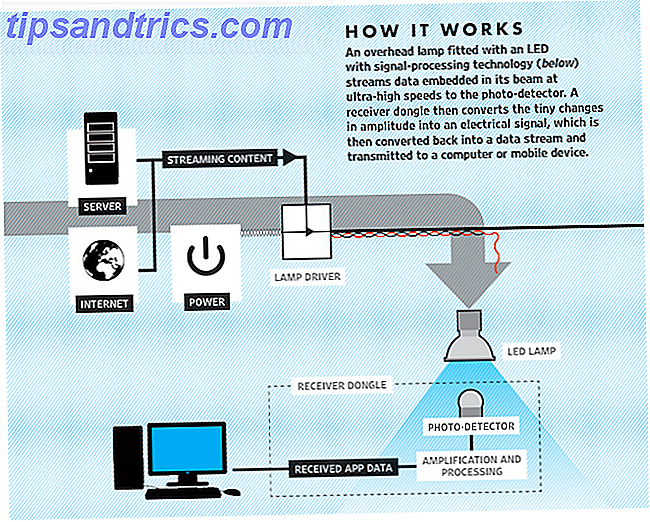Actualizado por Tina Sieber el 28 de febrero de 2017.
OneNote es una de las aplicaciones más infravaloradas de Microsoft. La única guía de OneNote que necesitará. La única guía de OneNote que necesitará. OneNote es una poderosa aplicación para tomar notas. Es multiplataforma y está bien integrado en Microsoft Office. ¡Lea esta guía para convertirse en un profesional de OneNote! Lee mas . No solo puede anotar notas o mantener listas de tareas, puede usar un lápiz óptico para hacerlo, convertir notas manuscritas en texto u organizar su colección de recetas. OneNote está disponible en casi todas las plataformas, haciendo que esta aplicación ridículamente útil sea aún más relevante.
Aunque OneNote está disponible con una buena funcionalidad en dispositivos móviles, los consejos a continuación están destinados principalmente a ejecutar OneNote en Windows y macOS.
1. Administrar su lista de compras
¿Alguna vez has llegado al supermercado y has descubierto que olvidaste lo que buscabas? Incluso en una lista en papel, es fácil olvidar cosas si no tienes un bolígrafo para marcarlas.
Hoy, puede mantener su lista de compras en su teléfono. Si usa OneNote, puede actualizarlo en su escritorio y sincronizarlo con su teléfono antes de salir. Afortunadamente, OneNote está disponible para Android, iOS y Windows 10 Mobile.
Simplemente cree una lista en un dispositivo, seleccione los elementos, haga clic con el botón derecho y seleccione Etiquetar como hacer para agregar casillas de verificación. Mientras está de compras, marque los artículos a medida que avanza y ¡busque a su pareja sigilosamente añadiendo 12 botellas de vino a la lista!
2. Administrar recetas en OneNote
Si eres un poco fogoso, puede interesarte lo fácil que es administrar recetas en OneNote.
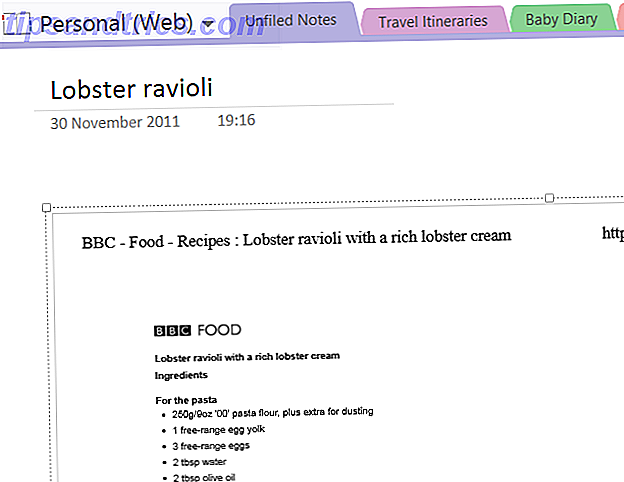
Puedes acercarte a esto de diferentes maneras. Comience creando una nueva sección en su cuaderno y etiquetándola como "Recetas". Puede usar la cámara en su dispositivo móvil para tomar recetas en libros y revistas o usar la función Imprimir en su navegador (eligiendo OneNote como impresora) para agregar recetas a esta nueva sección, organizándolas en páginas individuales para cada receta, o quizás cada tipo de comida.
Para quienes utilizan un dispositivo que reconoce la escritura a mano, también puede usar el dedo o el lápiz óptico para tomar notas en la receta mientras cocina; tal vez una medida se haya impreso incorrectamente o necesite hacer un ajuste de temperatura para su ventilador.
Recuerde que puede usar etiquetas personalizadas 7 Características de OneNote poco conocidas You'll Love 7 Características de OneNote poco conocidas You'll Love OneNote es 100% gratuito y está repleto de funciones avanzadas. Echemos un vistazo a algunos de los que puede haber perdido. Si aún no está usando OneNote, es posible que esto le convenza. Lea más para organizar aún más su colección de recetas.
3. OneNote como su lector de noticias
Una forma sorprendente de usar OneNote es adoptarlo como una extensión de su aplicación de lector de noticias. Parece bastante improbable, pero es posible gracias a IFTTT, que recientemente lanzó un canal de OneNote. Están disponibles varias integraciones diferentes, lo que permite muchas recetas, y creemos que este es uno de los mejores.
La receta usa Feedly y le permite configurar las publicaciones que disfrutó en la aplicación de lector de noticias y establecerlas como favoritas en OneNote. Esto es particularmente útil, ya que le ahorra tener que rastrear y encontrarlos más adelante, y por supuesto, OneNote sincronizará el contenido entre dispositivos, haciendo que sea más fácil de encontrar.
Use este botón para comenzar:
Ryan escribió anteriormente sobre otra receta de OneNote para IFTTT. 5 maneras de ser productivo con Microsoft OneNote. 5 Formas de ser productivo con Microsoft OneNote. ¿Siente la necesidad de una herramienta de organización fuera de línea que también exista en la web? Sorprendentemente, Microsoft ha encontrado la solución perfecta: OneNote. Lea más que funciona con Reddit.
4. Úselo como su reproductor multimedia
¿No tienes tiempo para configurar una lista de reproducción en iTunes, Xbox Music o el reproductor de MP3 que elijas? ¿Por qué no solo reproducir tus canciones favoritas a través de una página de OneNote?

Esto es particularmente útil si está trabajando en OneNote, quizás en una larga colección de notas. Todo lo que necesita hacer para esto es encontrar los archivos MP3 en cuestión al explorar Windows Explorer y arrastrarlos y soltarlos en su página de OneNote. A partir de ahí, acomódalos para que no se crucen en tu camino y haz clic en jugar para comenzar a escuchar.
Tenga en cuenta que los MP3 se convertirán en parte del documento mientras trabaja, y si usa OneDrive también se sincronizarán con la nube, por lo que es posible que desee evitar un tamaño de archivo irrealmente grande al eliminar las pistas de OneNote cuando esté hecho con la página.
5. Grabación de una cinta de demostración
Esta es una variación del uso de OneNote para entrevistar. Si eres músico o cantante y quieres una forma fácil de grabar canciones y mantener toda la música, las notas, los cambios de acordes y las letras en la misma pantalla, OneNote es una forma realmente buena de hacerlo, y te permite grabar en el ¡Mismo tiempo!

Una vez que tenga todo lo que necesita para grabar la demostración, utilice Insertar> Grabar audio para grabar la canción. Obviamente, esto no está destinado a demostraciones destinadas a compañías discográficas o estaciones de radio, más bien a aquellas que usted produciría para compartirlas con sus compañeros de banda y colaboradores, o como un punto de referencia para desarrollar su seguimiento aún más.
6. Gestionar una entrevista con texto a voz
Para los escritores (o investigadores) que utilicen las funciones de grabación de la aplicación es imprescindible, y combinado con la presencia de texto en la página, puede convertir fácilmente su computadora con Windows Onenote o su tableta de Windows en un dispositivo que grabará preguntas cuando usted las solicite.

Prepare su entrevista usando OneNote para escribir sus preguntas. Cuando comience la entrevista, use Insertar> Grabar audio (o Grabar video ) para comenzar a grabar la discusión. Transcribir la entrevista será mucho más sencillo ya que puede presionar reproducir y pausar el diálogo sobre la marcha. ¡Incluso podría usar la herramienta Reconocimiento de voz de Windows para transcribir la entrevista mientras se lleva a cabo!
7. OCR: Convertir imágenes en texto
Otra de las excelentes funciones incorporadas de OneNote es OCR, reconocimiento óptico de caracteres. Esto significa que las imágenes (tal vez tomadas con Windows Phone Cómo usar Paperless con Windows Phone 8 Cómo usar Paperless con Windows Phone 8 ¿Se colapsan sus estantes bajo el peso de las carpetas empaquetadas y el papel parece materializarse en todas partes? es digitalización. Lea más) se escanean y el texto de la imagen se captura y se convierte en texto que puede editar en OneNote. ¿Qué aplicaciones podría haber para esto?

Siguiendo con la sugerencia anterior, es posible que desee transcribir el contenido de un documento histórico rápidamente para poder compartirlo con otras personas que busquen registros similares. Alternativamente, puede usar OCR como una herramienta rápida para tomar notas, es particularmente útil para escritores que han conservado recortes de prensa sobre temas particulares.
8. Escanear y administrar recibos
El OCR también puede resultar útil para administrar sus recibos escaneados. Todo lo que agrega a OneNote se puede buscar, lo que significa que debe poder encontrar cualquier recibo simplemente ingresando una fecha, nombre del artículo o tienda, o el valor que se gastó.

Si tiene una buena razón para cobrar recibos (por reclamos de gastos, tal vez), esta funcionalidad puede ayudarle a ahorrar mucho tiempo buscando los gastos que desea reclamar de su empleador. ¿Estás planeando probar esto? Es una buena idea comenzar una nueva sección, especialmente para recibos, y agruparlos por mes a una página.
9. Ilustra tu árbol genealógico
Ya sea que sea útil para usar el mouse o que tenga un dispositivo con pantalla táctil con un lápiz óptico preciso, un gran uso de OneNote es planear las cosas, en particular, las ramas de un árbol genealógico. Es posible que esté aprendiendo acerca de su árbol genealógico por primera vez o que sea un investigador experimentado en este campo, pero siempre es bueno tener algo que pueda apuntar y compartir al instante.

La capacidad de OneNote para tomar notas e ilustraciones lo convierte en una excelente opción para cualquiera que desee crear un perfil rápido de ascendencia. Sin embargo, también puede ir más allá, páginas únicas dedicadas a cada individuo en su árbol donde puede agregar notas e imágenes a medida que se descubren los hechos.
10. Crea un Instagram Photo Journal con IFTTT
Un rápido recorrido por el canal IFTTT OneNote (ver arriba) revelará una gran cantidad de automatizaciones útiles, pero una de las más efectivas es la creación de un diario fotográfico utilizando las imágenes cargadas en su cuenta OneNote. Cada vez que crea una nueva foto en Instagram, se sincroniza con su computadora portátil OneNote, lo que le permite crear un registro de sus imágenes en una forma más accesible y navegable.
Aquí las posibilidades son sólidas: puede convertir el cuaderno en formato Word o PDF (usando Archivo> Exportar ) y luego imprimir el libro usando una solución POD como Lulu o CreateSpace.
Para hacer esto, use la receta IFTTT Photo Journal a continuación:
Envíe sus fotos de Instagram a OneNote
¿Tiene usos únicos para OneNote?
Le hemos dado una colección de usos muy inusuales para Microsoft OneNote. Las 7 mejores aplicaciones de OneNote que puede tener de forma gratuita. Las 7 mejores aplicaciones de OneNote que puede tener de forma gratuita OneNote se ocupa de sus necesidades de tomar notas y puede llevarlo más allá con solo algunos retoques. Observamos las mejores aplicaciones gratuitas de OneNote que pueden ayudarlo a mantenerse organizado y productivo. Lea más, desde usarlo como lector de noticias hasta administrar recetas, entrevistas y recibos. La dimensión adicional de la integración IFTTT aporta mucho más a la mesa.
Pero, ¿nos hemos perdido algo? ¿Tiene un enfoque particularmente único para integrar OneNote con sus tareas diarias?
Háganos saber en los comentarios!